腾讯会议共享屏幕为什么听不到视频里的声音 腾讯会议共享屏幕时听不到音频怎么处理
更新时间:2024-05-09 08:59:58作者:xtyang
在使用腾讯会议共享屏幕时,有时候会出现听不到视频里的声音的问题,这种情况可能是由于设备设置问题、网络连接不稳定或软件设置错误所致。如何处理这一问题成为了许多用户关注的焦点。针对这种情况,我们可以通过检查设备音频设置、调整网络连接、更新软件版本等方法来解决。只要按照正确的步骤进行操作,很快就能恢复到正常的音频播放状态。
具体方法:
1.打开腾讯会议后点击“快速会议”的图标。

2.然后在打开的快速会议页面中点击“共享屏幕”的按钮。
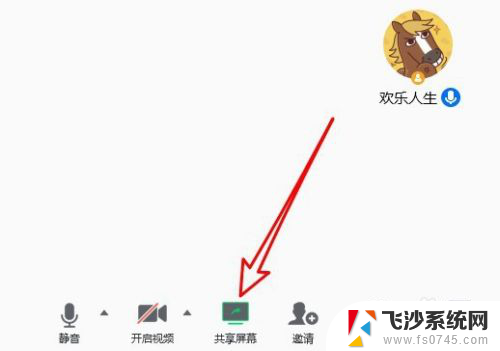
3.在打开的页面中找到“同时共享电脑声音”的设置项。
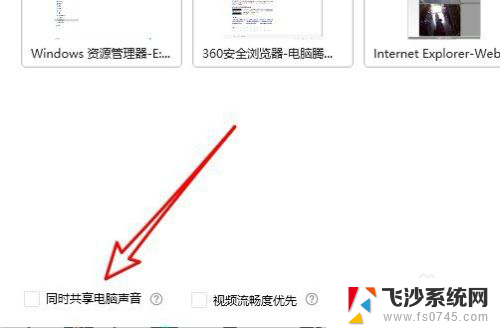
4.接着点击勾选该设置项前面的复选框。
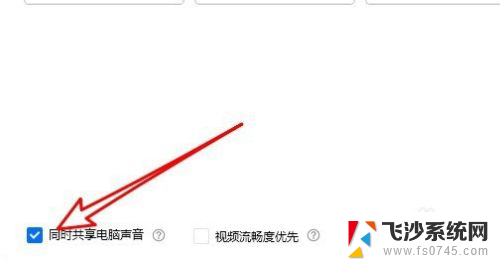
5.另外点击共享屏幕左上角的“解除静音”按钮。
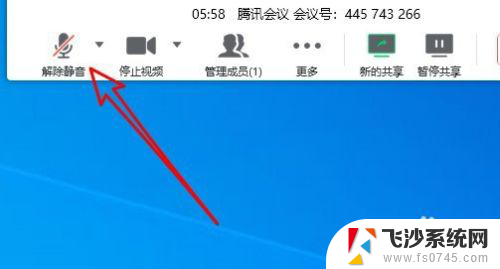
6.这时可以看到当前的静音已解除,可以正常听到共享屏幕的声音了。
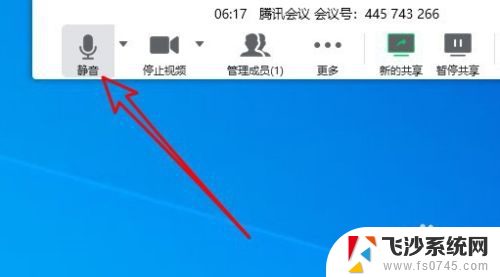
7.总结:
1、打开腾讯会议后点击“快速会议”的图标。
2、然后在打开的快速会议页面中点击“共享屏幕”的按钮。
3、在打开的页面中找到“同时共享电脑声音”的设置项。
4、接着点击勾选该设置项前面的复选框。
5、另外点击共享屏幕左上角的“解除静音”按钮。
6、这时可以看到当前的静音已解除,可以正常听到共享屏幕的声音了。
以上就是腾讯会议共享屏幕为什么听不到视频里的声音的全部内容,有遇到这种情况的用户可以按照小编的方法来解决,希望能帮助到大家。
腾讯会议共享屏幕为什么听不到视频里的声音 腾讯会议共享屏幕时听不到音频怎么处理相关教程
-
 腾讯会议共享屏幕播放视频没声音手机 腾讯会议手机版共享屏幕播放视频没有声音怎么办
腾讯会议共享屏幕播放视频没声音手机 腾讯会议手机版共享屏幕播放视频没有声音怎么办2023-12-30
-
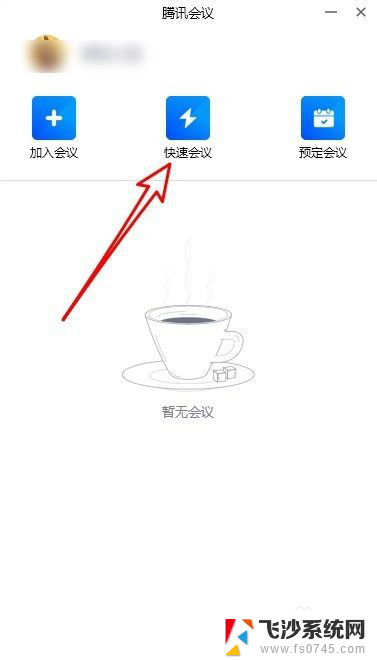 腾讯会议共享屏幕的声音怎么调 腾讯会议共享屏幕播放视频没有声音怎么解决
腾讯会议共享屏幕的声音怎么调 腾讯会议共享屏幕播放视频没有声音怎么解决2023-12-04
-
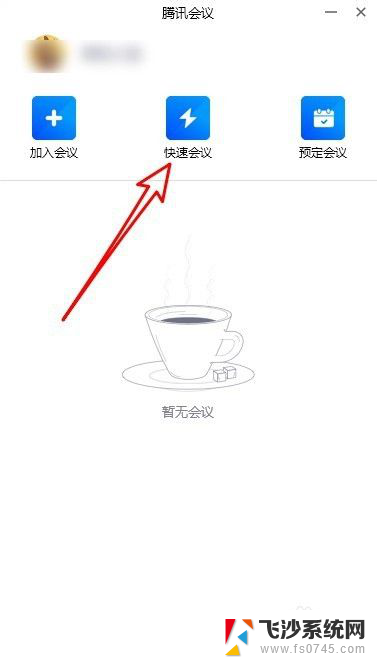 腾讯会议共享屏幕怎么调声音 腾讯会议共享屏幕播放视频没有声音怎么解决
腾讯会议共享屏幕怎么调声音 腾讯会议共享屏幕播放视频没有声音怎么解决2024-04-17
-
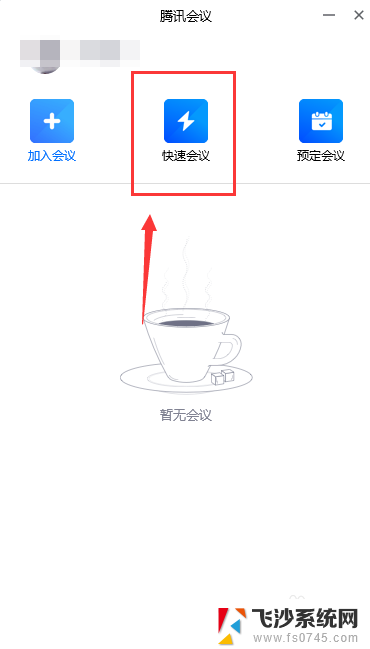 腾讯会议共享屏幕如何共享声音 腾讯会议共享视频声音的方法
腾讯会议共享屏幕如何共享声音 腾讯会议共享视频声音的方法2024-04-07
- 腾讯会议怎么同时共享屏幕 腾讯会议如何同时共享屏幕和视频
- 腾讯会议怎么一起看电影没有声音 腾讯会议共享屏幕播放视频声音消失了怎么解决
- 腾讯会议屏幕共享被强制关闭 腾讯会议电脑端如何开启共享屏幕
- 腾讯会议屏幕共享黑屏 腾讯会议屏幕共享黑屏解决方案
- 腾讯会议电脑版听不到声音 腾讯会议电脑版声音问题
- 腾讯会议如何录屏带声音 腾讯会议有声录屏教程
- 电脑怎么打印机连接打印机 电脑连接打印机的步骤详解
- excel汇总表怎么取分表数据 Excel 如何合并多个分表数据到总表
- 笔记本没有鼠标箭头怎么办 电脑鼠标箭头消失了怎么回事
- 笔记本连接wifi但是不能上网 笔记本连接无线网络但无法打开网页怎么办
- 戴尔截屏快捷键 戴尔笔记本电脑截图快捷键是什么
- word中如何合并单元格 word文档合并单元格教程
电脑教程推荐
- 1 word上方的横线怎么删除 word文档如何去掉顶部横线
- 2 workstation12 密钥 VMware12虚拟机激活教程
- 3 苹果12pro怎么连接无线耳机 iphone12耳机连接不上怎么办
- 4 windows压缩文件管理器 Windows 10资源管理器怎么压缩文件
- 5 微信怎么设置提醒不显示内容 如何在微信收到信息时不显示消息内容
- 6 电脑qq怎样删除聊天记录 电脑上QQ聊天记录删除方法
- 7 电脑wps无法卸载 wps office彻底卸载步骤
- 8 电脑按什么重启 快捷键让电脑重启的方法
- 9 电脑桌面横屏了,怎么切换回来 电脑显示屏从横屏切换为竖屏的方法
- 10 excel如何忽略错误 Excel如何忽略所有错误